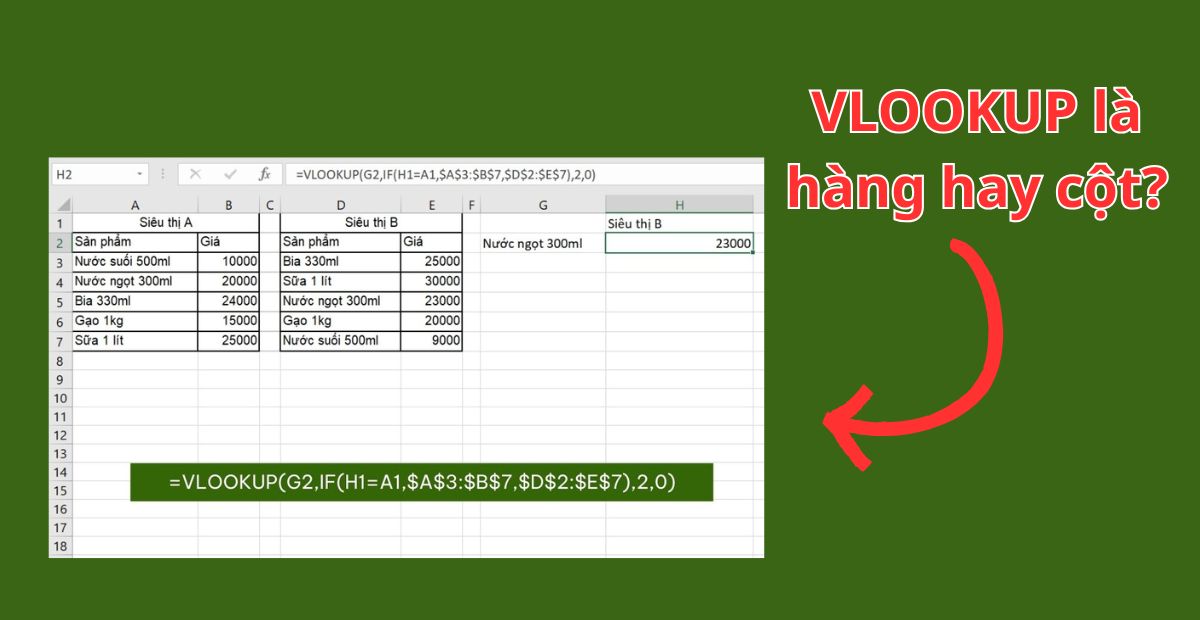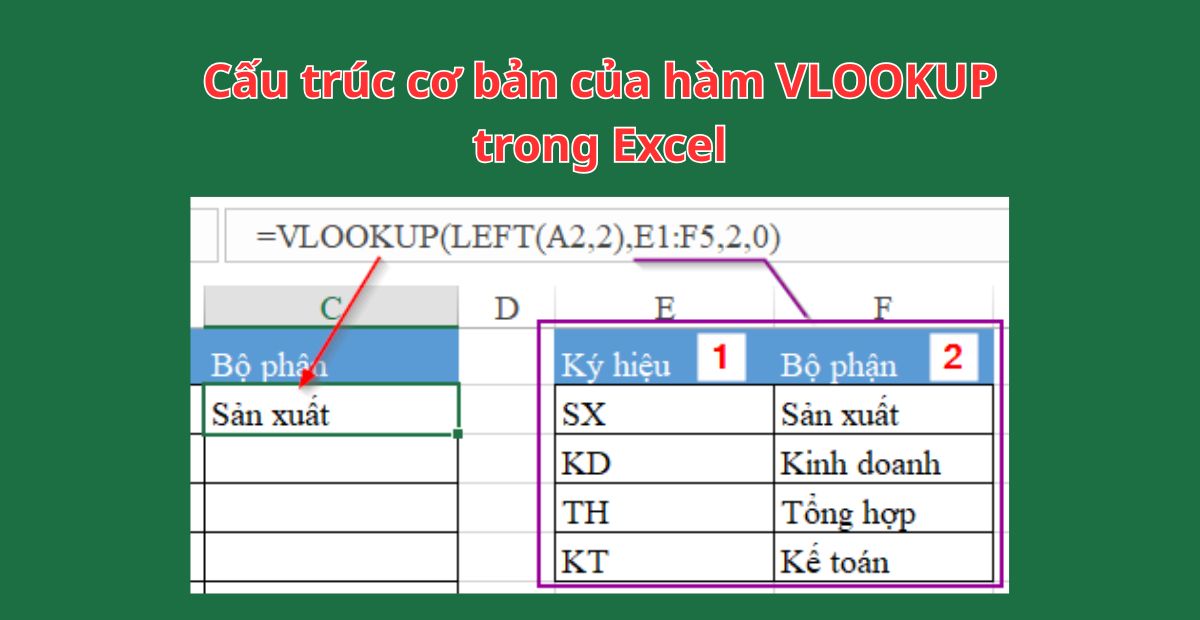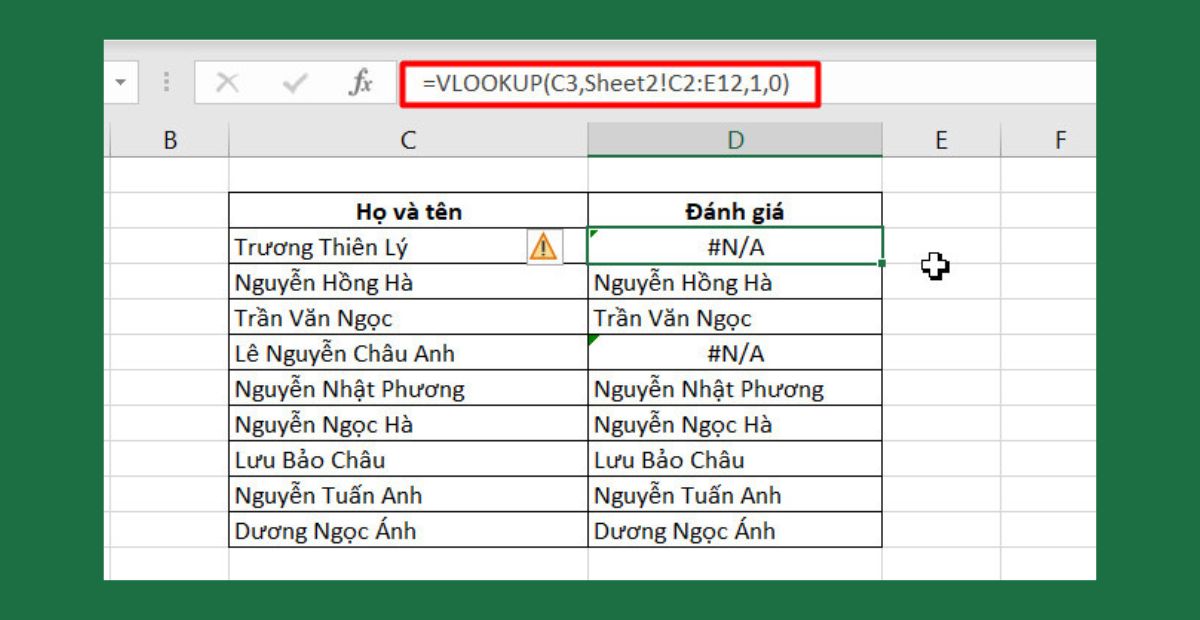VLOOKUP là hàng hay cột? Đây là thắc mắc phổ biến khi người mới bắt đầu làm quen với hàm VLOOKUP trong Excel. Bài viết này sẽ giúp bạn hiểu rõ bản chất của hàm, cách nó hoạt động theo cột chứ không phải theo hàng, kèm theo ví dụ minh họa và file thực hành dễ hiểu.
I. VLOOKUP là hàng hay cột?
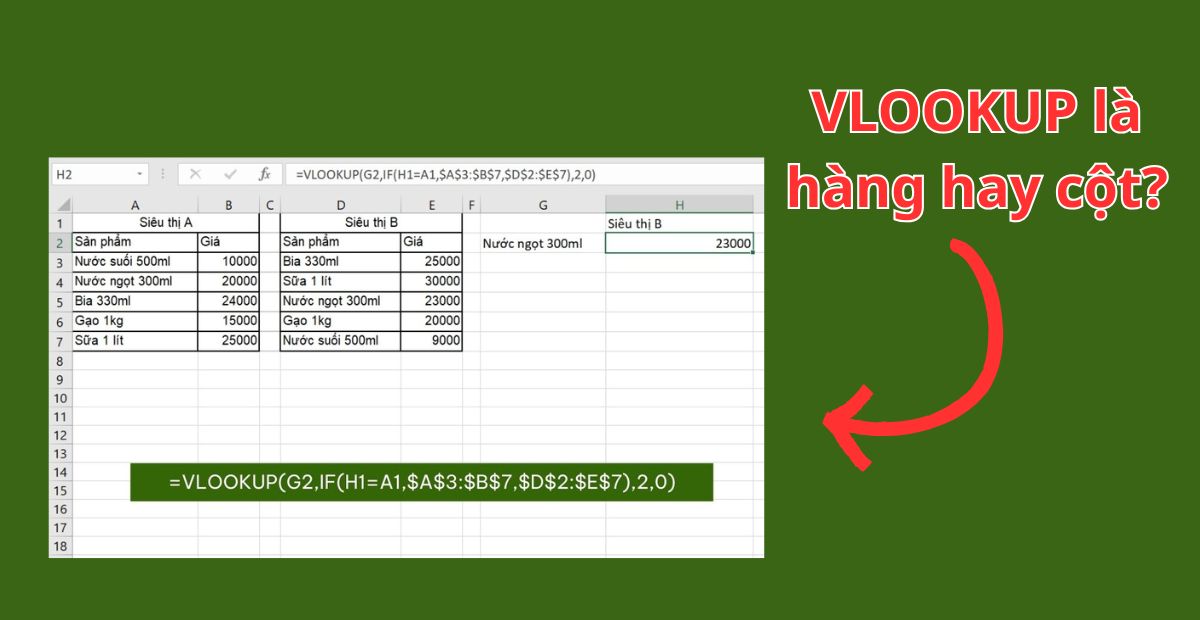
VLOOKUP là hàng hay cột xem ngay 3 Lỗi người dùng thường mắc phải
1. Hàm VLOOKUP trong Excel là gì?
Hàm VLOOKUP là một trong những hàm tra cứu phổ biến nhất trong Excel, được dùng để dò tìm một giá trị trong cột đầu tiên của bảng dữ liệu, sau đó trả về giá trị tương ứng từ một cột khác trong cùng hàng.
Tên gọi “VLOOKUP” là viết tắt của Vertical Lookup, nghĩa là tra cứu theo chiều dọc, tức là theo cột chứ không phải hàng.
2. VLOOKUP là hàng hay cột?
Câu hỏi “VLOOKUP là hàng hay cột?” thường khiến nhiều người dùng mới nhầm lẫn. Câu trả lời chuẩn xác là:
→ VLOOKUP dò theo cột (chiều dọc)
Cụ thể, VLOOKUP tìm giá trị trong cột đầu tiên của bảng dữ liệu và trả về giá trị từ một cột khác bên phải theo số thứ tự chỉ định.
Ví dụ đơn giản cho VLOOKUP là hàng hay cột:
Bạn có bảng dữ liệu gồm:
- Cột A: Mã sản phẩm
- Cột B: Tên sản phẩm
- Cột C: Đơn giá
Công thức:
=VLOOKUP("SP01", A2:C10, 3, FALSE)
→ Dò tìm “SP01” trong cột A, sau đó trả về đơn giá từ cột thứ 3, tức là cột C.
3. Lý do gây nhầm lẫn giữa hàng và cột khi sử dụng hàm
Nhiều người nhầm tưởng VLOOKUP là hàng hay cột là tra theo hàng vì:
- Dữ liệu Excel có thể hiển thị theo hàng ngang, gây cảm giác tra từ trái sang phải là theo hàng.
- Tên các dòng được đánh số (1, 2, 3…) khiến người dùng liên tưởng đến việc dò theo dòng.
Tuy nhiên, trong ngữ cảnh của VLOOKUP, việc dò theo chiều dọc (tức theo cột) là bản chất cốt lõi. Nếu muốn tra cứu theo hàng (chiều ngang), bạn phải dùng hàm HLOOKUP, hoặc các giải pháp thay thế như INDEX + MATCH khi cần linh hoạt hơn.
II. Cấu trúc cơ bản của hàm VLOOKUP trong Excel
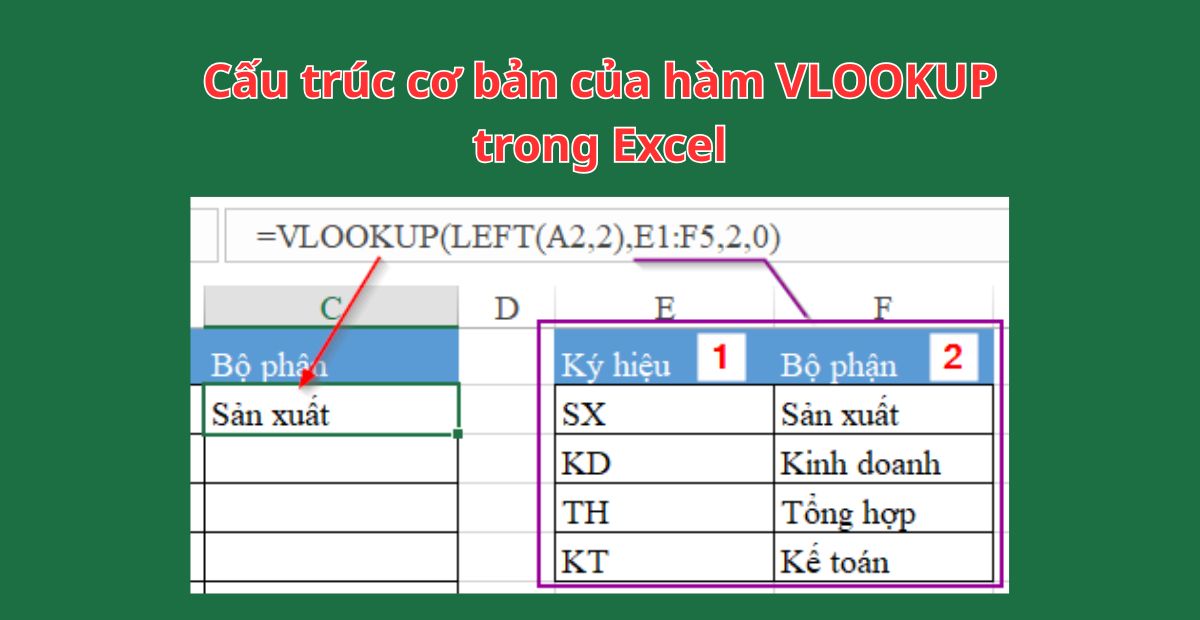
Cấu trúc cơ bản của hàm VLOOKUP trong Excel
1. Cú pháp hàm VLOOKUP:
VLOOKUP(giá_trị_dò_tìm, bảng_dữ_liệu, cột_trả_về, kiểu_dò_tìm)
2. Giải thích từng thành phần:
- giá_trị_dò_tìm: Giá trị bạn cần tìm kiếm (ví dụ: mã sản phẩm, mã nhân viên…).
- bảng_dữ_liệu: Phạm vi bảng chứa dữ liệu tra cứu. Cột đầu tiên của bảng này phải chứa giá trị cần dò.
- cột_trả_về: Số thứ tự của cột chứa kết quả cần lấy, tính từ cột đầu tiên trong bảng. Đây là điểm quan trọng để xác định rõ: VLOOKUP là hàng hay cột? VLOOKUP tra cứu theo cột, không phải hàng.
- kiểu_dò_tìm:
TRUE (hoặc bỏ qua): tra cứu gần đúng (gần như không dùng trong thực tế).FALSE: tra cứu chính xác – đây là kiểu dùng phổ biến nhất trong các ví dụ thực hành.
3. Phân biệt giữa VLOOKUP là hàng hay cột trong Excel:
- Cột là các dải ô theo chiều dọc, được đánh dấu bằng chữ cái (A, B, C…).
- Hàng là các dòng theo chiều ngang, được đánh dấu bằng số (1, 2, 3…).
→ Như vậy, VLOOKUP luôn tìm theo cột, vì nó bắt đầu tìm từ cột đầu tiên của bảng, và trả về giá trị từ một cột khác trong cùng một hàng.
III. Ví dụ minh họa VLOOKUP là hàng hay cột: VLOOKUP tra cứu theo cột
Ví dụ 1: Tra cứu tên sản phẩm từ mã hàng
Bảng dữ liệu (A2:C6):
| Mã SP |
Tên sản phẩm |
Giá bán |
| SP01 |
Bàn làm việc gỗ |
1.500.000 |
| SP02 |
Ghế văn phòng |
950.000 |
| SP03 |
Tủ hồ sơ |
2.200.000 |
Bạn cần tìm tên sản phẩm theo mã SP02.
Công thức:
=VLOOKUP("SP02", A2:C6, 2, FALSE)
→ Kết quả trả về: “Ghế văn phòng” từ cột thứ 2.
Ví dụ 2: Tìm lương nhân viên theo mã nhân sự
Bảng dữ liệu (A2:D5):
| Mã NV |
Họ tên |
Phòng ban |
Lương |
| NV01 |
Trần Văn A |
Kế toán |
12.000.000 |
| NV02 |
Nguyễn Thị B |
Nhân sự |
11.500.000 |
| NV03 |
Lê Văn C |
Kỹ thuật |
13.000.000 |
Bạn cần tìm lương của nhân viên có mã NV03.
Công thức:
=VLOOKUP("NV03", A2:D5, 4, FALSE)
→ Kết quả trả về: 13.000.000 từ cột thứ 4.
Phân tích kết quả và khẳng định lại VLOOKUP là hàng hay cột:
- Trong cả hai ví dụ trên, VLOOKUP tìm giá trị trong cột đầu tiên, sau đó trả về giá trị từ cột thứ N.
- Không có bất kỳ thao tác nào với hàng trong cú pháp hoặc logic của hàm.
Kết luận vlookup là hàng hay cột:
→ VLOOKUP chỉ tra cứu theo cột, từ trái sang phải trong một bảng dữ liệu dọc. Nếu bạn cần tra cứu ngược (từ phải sang trái), phải dùng công thức thay thế như INDEX + MATCH hoặc XLOOKUP.
IV. Nhầm lẫn phổ biến khi dùng VLOOKUP là hàng hay cột
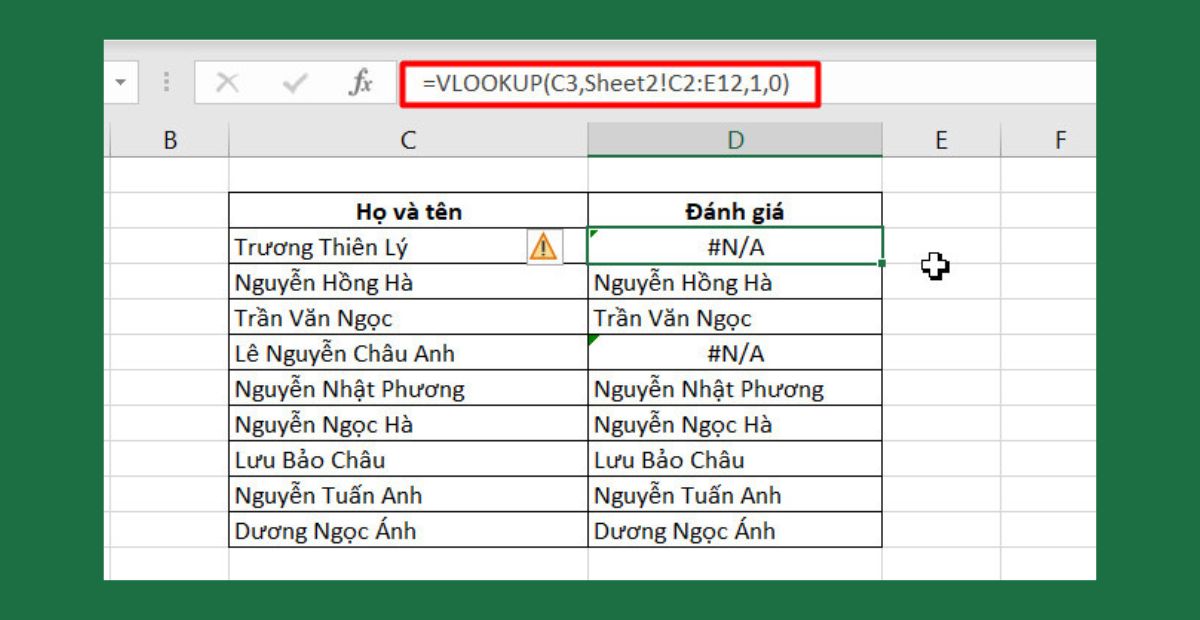
Nhầm lẫn phổ biến khi dùng VLOOKUP với hàng
1. Trường hợp người dùng muốn tra cứu theo chiều ngang (hàng):
Nhiều người mới học Excel hoặc chưa nắm rõ bản chất thường hiểu nhầm rằng hàm VLOOKUP có thể dùng để tìm kiếm giá trị theo hàng – tức là tra cứu dữ liệu nằm ngang (tiêu đề nằm bên trái, các giá trị chạy từ trái sang phải trên một dòng). Ví dụ như:
|
A |
B |
C |
| 1 |
Mã SP |
SP01 |
SP02 |
| 2 |
Tên SP |
Bàn gỗ |
Ghế xoay |
| 3 |
Giá bán |
1.500.000 |
950.000 |
Nếu người dùng muốn nhập SP02 để tìm ra Ghế xoay, thì đây là một bài toán tra cứu theo hàng, không phải theo cột. Khi đó, VLOOKUP không thể xử lý được vì nó chỉ hoạt động theo cột (dọc).
2. Lỗi phổ biến khi dùng VLOOKUP là hàng hay cột:
Người dùng cố tình đảo bảng hoặc nhập công thức như:
=VLOOKUP("SP02", A1:C3, 2, FALSE)
→ Hàm này không hoạt động đúng nếu bảng đang tổ chức theo hàng, bởi vì VLOOKUP chỉ quét dọc cột đầu tiên, trong khi dữ liệu cần tìm nằm trên dòng.
3. Gợi ý dùng HLOOKUP hoặc INDEX + MATCH để tra hàng:
- HLOOKUP là hàm “song sinh” với VLOOKUP nhưng hoạt động theo hàng ngang:
Cú pháp: HLOOKUP(giá_trị_dò_tìm, bảng_dữ_liệu, hàng_trả_về, kiểu_dò_tìm)
Ví dụ: =HLOOKUP("SP02", A1:C3, 2, FALSE) → trả về “Ghế xoay”.
- Nếu bảng phức tạp hơn, bạn có thể dùng INDEX + MATCH để tra dữ liệu từ hàng và cột linh hoạt hơn:
=INDEX(A2:C2, MATCH("SP02", A1:C1, 0))
→ Dò SP02 trong dòng tiêu đề, trả về Tên SP ở dòng tiếp theo.
V. Khi nào nên dùng VLOOKUP, khi nào dùng HLOOKUP

Khi nào nên dùng VLOOKUP, khi nào dùng HLOOKUP
1. Dùng VLOOKUP khi bảng theo chiều dọc (cột là tiêu đề):
VLOOKUP là lý tưởng khi dữ liệu được sắp xếp theo dạng cột – như:
| Mã SP |
Tên SP |
Giá bán |
| SP01 |
Bàn làm việc |
1.500.000 |
| SP02 |
Ghế xoay |
950.000 |
→ Tra cứu thông tin sản phẩm từ mã SP rất phù hợp với VLOOKUP.
2. Dùng HLOOKUP khi bảng theo chiều ngang (hàng là tiêu đề):
Dữ liệu nằm ngang, dòng đầu là tiêu đề, giá trị trải theo chiều ngang – như:
|
SP01 |
SP02 |
| Tên |
Bàn gỗ |
Ghế xoay |
| Giá |
1.5tr |
950k |
→ Khi đó, dùng HLOOKUP để tìm dữ liệu theo mã sản phẩm nằm ngang.
3. Gợi ý cách chuyển đổi bảng để tối ưu việc sử dụng:
- Nếu bạn muốn dùng VLOOKUP nhưng dữ liệu đang nằm ngang → dùng Paste Special > Transpose để chuyển thành dạng dọc.
- Ngược lại, nếu bạn quen làm theo chiều ngang, HLOOKUP là lựa chọn hợp lý hơn.
Tóm lại VLOOKUP là hàng hay cột:
- VLOOKUP = tra cứu theo cột (dọc)
- HLOOKUP = tra cứu theo hàng (ngang)
→ Xác định đúng cấu trúc bảng giúp bạn chọn đúng công thức, tránh lỗi và xử lý dữ liệu nhanh chóng hơn.
VI. Làm chủ Excel – Làm việc chuyên nghiệp tại King Office
Hiểu đúng VLOOKUP là hàng hay cột là bước quan trọng giúp bạn:
- Áp dụng công thức một cách chính xác, tránh lỗi sai kết quả
- Tăng tốc trong việc lập báo cáo, xử lý dữ liệu bán hàng, nhân sự, tài chính
- Nâng cao hiệu suất làm việc và trình độ Excel thực tế
Khi kỹ năng xử lý dữ liệu được tối ưu, bạn sẽ cần một không gian làm việc chuyên nghiệp hơn để phát triển lâu dài. KingOffice là lựa chọn đáng tin cậy cho các doanh nghiệp đang tìm kiếm:
- Hơn 2.000 tòa nhà tại TP.HCM – đa dạng diện tích từ 20m² đến nguyên sàn
- Giá gốc từ chủ đầu tư – minh bạch chi phí, không qua trung gian
- Miễn phí: khảo sát mặt bằng, tư vấn mở công ty, thiết kế nội thất, đưa đón đi xem văn phòng
Liên hệ ngay để được hỗ trợ chọn văn phòng phù hợp nhất: